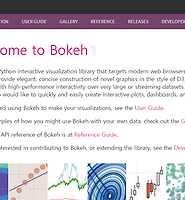| 일 | 월 | 화 | 수 | 목 | 금 | 토 |
|---|---|---|---|---|---|---|
| 1 | 2 | 3 | 4 | 5 | ||
| 6 | 7 | 8 | 9 | 10 | 11 | 12 |
| 13 | 14 | 15 | 16 | 17 | 18 | 19 |
| 20 | 21 | 22 | 23 | 24 | 25 | 26 |
| 27 | 28 | 29 | 30 |
- hyperledger fabric
- Adapter 패턴
- 파이썬 데이터분석
- Akka
- CORDA
- Hyperledger fabric gossip protocol
- Golang
- 스칼라 동시성
- 스칼라
- 안드로이드 웹뷰
- 파이썬
- 하이브리드앱
- akka 강좌
- 파이썬 강좌
- 플레이프레임워크
- Actor
- 파이썬 동시성
- Play2
- play 강좌
- 이더리움
- 그라파나
- 스위프트
- Play2 로 웹 개발
- 엔터프라이즈 블록체인
- 블록체인
- 하이퍼레저 패브릭
- 주키퍼
- 파이썬 머신러닝
- 스칼라 강좌
- play2 강좌
- Today
- Total
HAMA 블로그
Plotly 를 쥬피터노트북에서 사용하기 본문
Plotly 를 쥬피터노트북에서 사용하기
[하마] 이승현 (wowlsh93@gmail.com) 2017. 3. 22. 14:25Plotly 파이썬 라이브러리
참고로 나는 2.7.x 로 설치하였다.
2. 쥬피터 노트북 설치
$ pip install jupyter
3. 쥬피터 노트북 실행
$ jupyter notebook
위와 같이 브라우저를 통해 실행됩니다.
Plotly 파이썬 실습
1. 먼저 실습할 폴더/파일을 만들자.
위와 같이 폴더 하나 만드시고, 그 폴더에서 Python 2 로 파일 하나를 만드세요.
2. plotly 설치합니다. ( 우리 차트 만드는게 목적이죠? 이제서야 설치합니다)
$ pip install plotly
$ pip install plotly --upgrade
3. 코드 작성 (버전 확인)
버전이 적어도 1.9 이상이어야 합니다.
4. 첫번째 실습
import plotly
from plotly.graph_objs import Scatter, Layout
print plotly.__version__
plotly.offline.plot({
"data": [Scatter(x=[1, 2, 3, 4], y=[4, 3, 2, 1])],
"layout": Layout(title="hello world")
})
를 입력하고 shift+ 엔터를 치면 실행되고 디렉토리에 temp-plot.html 이 생성됩니다. 실행하면 아래와 같습니다.
plotly.offline.plot 이 명령어로 실행시키는게 핵심입니다.
5. 두번째 실습
import plotly
import plotly.plotly as py
import plotly.graph_objs as go
# Create random data with numpy
import numpy as np
N = 1000
random_x = np.random.randn(N)
random_y = np.random.randn(N)
# Create a trace
trace = go.Scatter(
x = random_x,
y = random_y,
mode = 'markers'
)
data = [trace]
# Plot and embed in ipython notebook!
plotly.offline.plot(data)
결과)
'데이터 가시화 (d3.js , Plotly, Grafana, Kibana 등)' 카테고리의 다른 글
| 그라파나 (Grafana) 플러그인 추가하기 (0) | 2017.06.08 |
|---|---|
| Plotly 말고 Bokeh 도 있다. (0) | 2017.06.01 |
| Plotly 와 파이썬을 이용해서 모던한 차트 만들기 (0) | 2017.03.22 |
| 시계열 데이터 스토어로서의 Elasticsearch ?? (0) | 2017.03.21 |
| Matplotlib 예제들 (0) | 2017.03.21 |